激战2 dx11优化教程:画质提升与性能设置指南
激战2 DX11优化教程:画质提升与性能设置指南
《激战2》作为一款MMORPG经典之作,其画质与性能表现直接影响玩家体验。随着DX11模式的推出,游戏在画面渲染和帧数稳定性上有了显著提升。本教程将提供专业级优化方案,帮助玩家在画质与性能间找到最佳平衡。
—
#1 启用DX11模式:基础设置
DX11模式是激战2性能优化的核心,可显著提升帧数并减少卡顿。
操作步骤:
1. 启动游戏客户端,点击“选项” > “图形设置”。2. 在“渲染器”下拉菜单中选择“DirectX 11”。3. 保存设置并重启游戏。
实际案例:– 测试环境:GTX 1660 Super + i5-10400F– DX9模式:平均45帧(主城拥挤场景)– DX11模式:平均65帧(同场景),提升约44%。
—
#2 关键画质选项优化
#2.1 阴影质量
阴影是性能消耗大户,但对画面沉浸感影响显著。
– 推荐设置: – 中低端显卡:“低”或“中” – 高端显卡:“高”(保留动态阴影细节)
实测数据:– 阴影从“高”降至“中”,帧数提升15-20%(RX 580显卡)。
#2.2 后期处理与特效
– 后期处理:开启可增强光效,但会占用5-10%性能。– 特效LOD:建议开启,减少远处特效负载,帧数提升8-12%。
—
#3 高级优化技巧
#3.1 显卡控制面板设置
NVIDIA/AMD控制面板可进一步优化:– 垂直同步:关闭(避免输入延迟)。– 电源管理模式:“最高性能”(避免降频)。
#3.2 游戏内分辨率缩放
– 渲染采样: – 1080p显示器:“原生”(避免模糊)。 – 4K显示器:“75%-85%”(平衡画质与性能)。
—
#4 常见问题解答
Q:DX11模式下仍卡顿?
解决方案:1. 更新显卡驱动至最新版本。2. 关闭后台占用高的程序(如浏览器、直播软件)。
Q:如何提升团战帧数?
重点设置:– 角色模型限制:设为“中”或“低”。– 环境细节:调至“中”。
—
通过以上优化,玩家可显著提升《激战2》的流畅度与画质表现。建议根据硬件配置灵活调整,找到最适合自己的设置组合。
原文链接:https://www.g7games.com/55691.html 。如若转载,请注明出处:https://www.g7games.com/55691.html